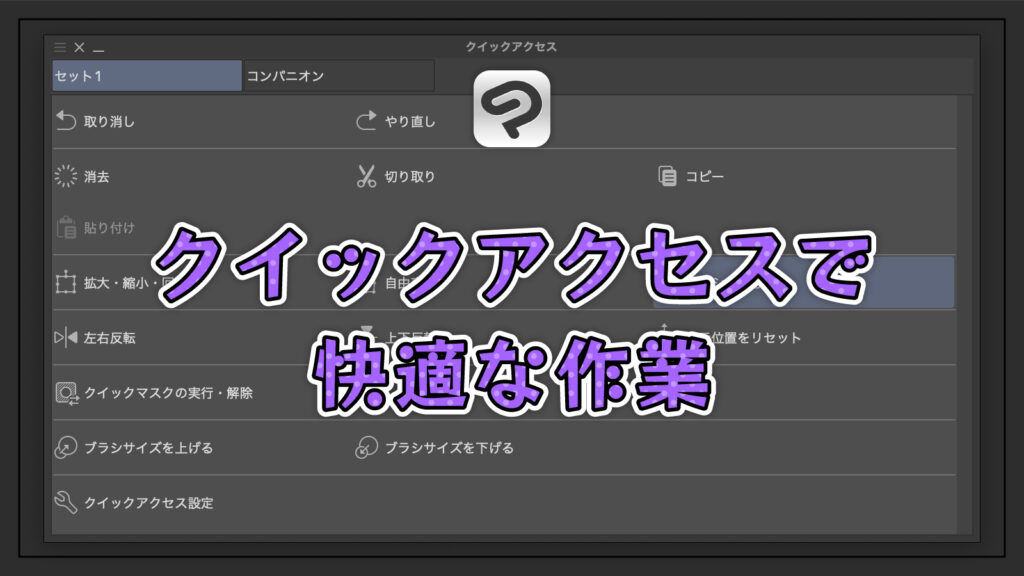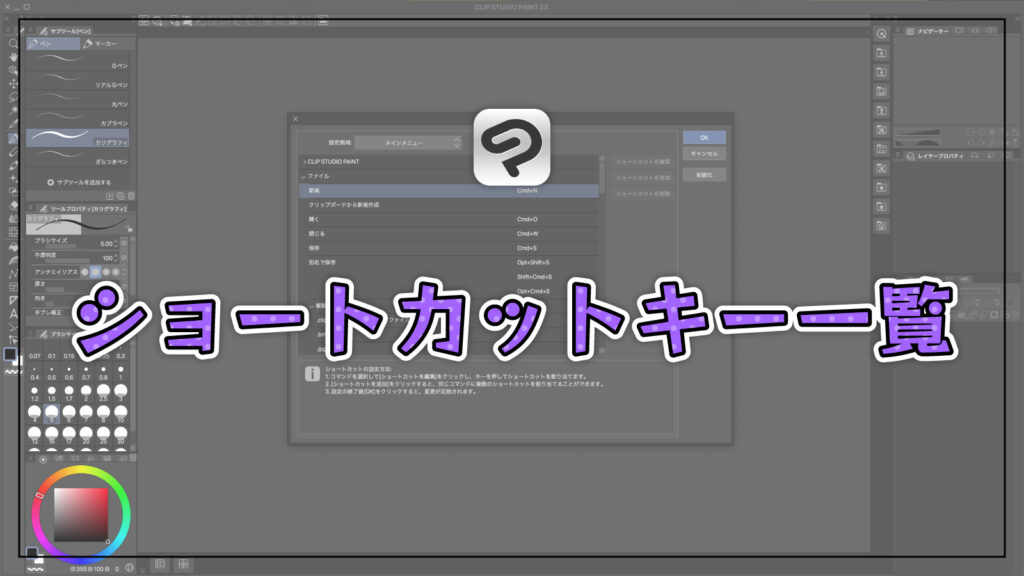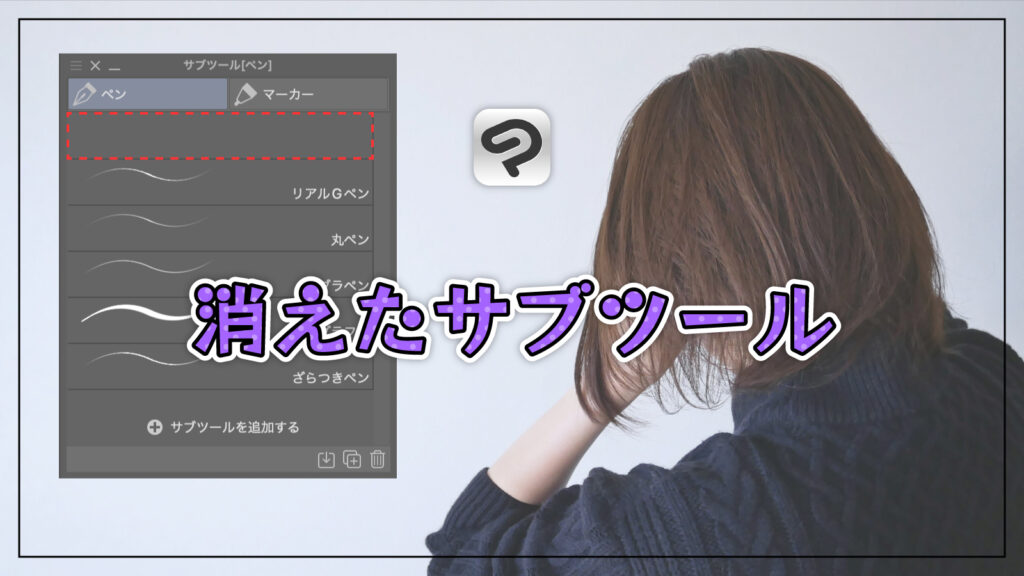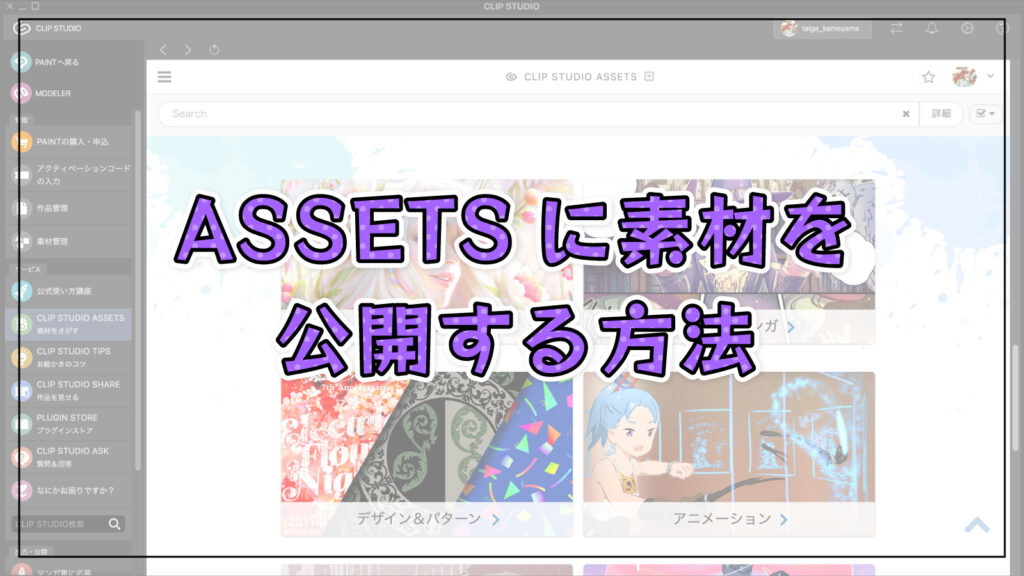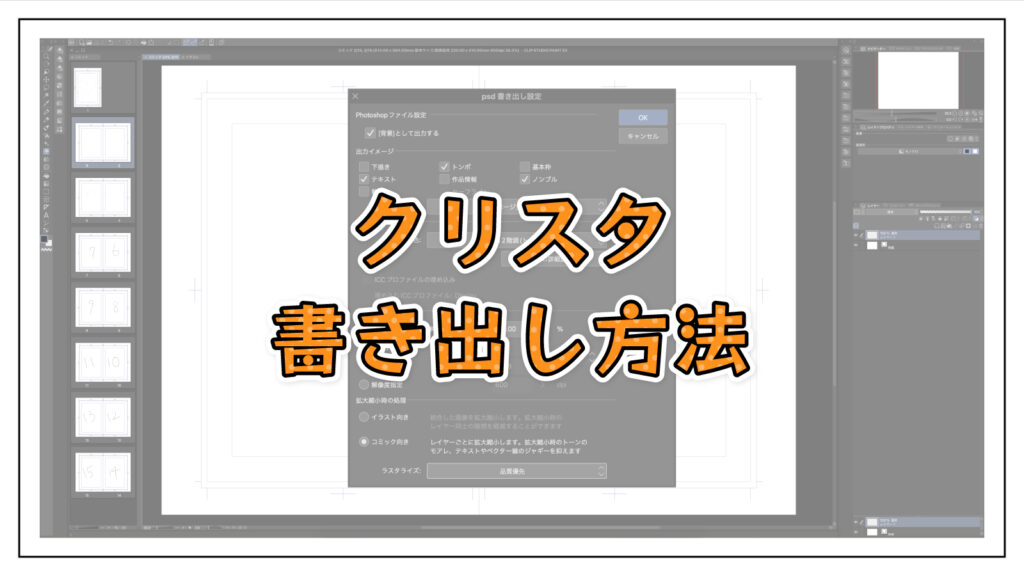基本操作– category –
-

【クリスタ】よく使う機能を1か所にまとめるクイックアクセスの使い方
クリスタには[クイックアクセス]パレットという、自分がよく使うツールやその他機能を自由に放り込むことができる夢のようなパレットがあります。メインメニューの機能もまとめられるので、多くの機能をワンクリックで使うことができるようになります。今回はそんなクイックアクセスの使い方を紹介します。 -

【クリスタ】よく使うオススメのショートカットキー一覧【初心者必見】
クリスタにはかなり多くのショートカットキーがありますが、すべてを覚える必要はまったくありません。本記事では、クリスタ初心者が絶対に知っておきたいオススメのショートカットキー一覧を紹介しています。ショートカットキーを使うと使わないとでは、圧倒的に時間が違います! -

CLIP STUDIO PAINTのショートカットキー一覧
CLIP STUDIO PAINTで初期設定として割り当てられているショートカットキーの一覧ページです。一部加筆修正などありますが、本ページはクリスタのマニュアルサイト「ショートカット一覧」ページをまとめたものです。MacユーザーはCtrlをCommandに、AltをOptionに脳内変換してお読みください。 -

【クリスタ】なぜか消えたサブツールを復活させもとに戻す方法
「サブツールからGペンが消えた!」クリスタをはじめたてのころ、このようなトラブルはつきものです。今回は、消えてしまったサブツールを復元させ、もとに戻す方法を紹介します。デジタルは慣れるまでが大変ですが、慣れたらこれほど便利で頼りになるものはありません! -

【クリスタ】不意に消えたパレットを復活させもとに戻す方法
クリスタを始めたてのころ「さっきまであったはずのもの」が消えて焦るのはとてもよくあることです。今回はクリスタで「消えたパレット」を復活させ、もとに戻す方法を紹介します。やり方を忘れたころに起こりがちなので、ブックマークに登録していつでも見返せるようにしておきましょう! -

【クリスタ】ツールが消えた!?勝手に消えたツールを復活させる方法
クリスタを始めたてのころは「さっきまであったはずのもの」が目を離した隙に消えてしまっているのはよくあることです。本記事では[ツール]パレットと、[ツール]パレット内のツールが消えてしまった場合の対処法を紹介します。やり方を忘れたころに起こりがちなので、ブックマークに登録していつでも見返せるようにしておきましょう! -

【クリスタ】パターンの作り方を覚えて背景を爆速で作成しよう!
クリスタを使って、イラストを規則的に並べるパターン(模様)を作成する方法を紹介します。作り方はとても簡単で、一度作ると何度も使い回すこともできます。パターンはとても汎用性が高く、無地の背景を一瞬でかわいい背景にするなど、めちゃくちゃ便利すぎるので頼りすぎ使いすぎ注意です。 -

【クリスタ】印刷用にイラストをCMYKに変換して書き出す方法
クリスタで描いたイラストを印刷したら色味が変わった!これはプレビューの表現色がCMYKではなく、RGBになっていることが考えられます。今回はクリスタでイラストデータと印刷したイラストの色ズレを防ぐべく、プレビューをCMYKに変換する方法と、CMYKカラーで書き出す方法を紹介します。 -

【クリスタ】タイムラプス機能を使ってメイキング動画を撮る方法
クリスタにはタイムラプスの機能が標準搭載されています。タイムラプスとは長時間の録画を短くコンパクトに抑える録画方法で、これを使うことでかんたんにイラストメイキング動画を作成することができます。本記事ではタイムラプスの録画方法や書き出し方法、注意すべき点についてを紹介しています。 -

【クリスタ】自分で作った素材をASSETSに登録して公開する方法
CLIP STUDIO ASSETSでは、クリスタで使えるさまざまな素材をダウンロードし、使うことができます。本記事では、自分で作ったオリジナル素材をアセッツに公開する方法から、公開後の編集・削除についてまでを紹介しています。